In diesem Tutorial lernen wir, wie man eine Datei mit dem Befehl wget unter Linux herunterlädt. Für jeden Linux-Benutzer ist das Herunterladen von Dateien eine häufige Aufgabe. Während Sie Dinge mit Ihrem Browser herunterladen können, ist es hilfreich, die Schritte zum Herunterladen einer Datei in Linux über die Befehlszeile zu kennen. Hier kommt der wget-Befehl ins Spiel.
Grundlagen des wget-Befehls unter Linux
Das Dienstprogramm wget ist in den meisten Linux-Distributionen vorinstalliert. Sollte dies jedoch bei Ihrem System nicht der Fall sein, können Sie es mit dem Paketmanager für Ihre Distribution herunterladen.
Um dies zu überprüfen, bitten wir das System, die Version des Befehls wget anzuzeigen. Geben Sie dazu Folgendes in Ihr Terminal ein.
wget --version
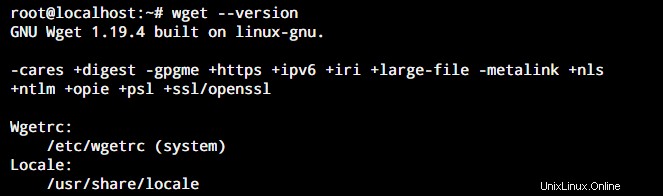
Wenn Ihnen die Version des wget-Befehls auf Ihrem System nicht angezeigt wird, müssen Sie ihn installieren. Bevor wir mit der Installation des wget-Befehls unter Linux beginnen, müssen wir sicherstellen, dass alle unsere System-Repositories auf dem neuesten Stand sind.
Dazu müssen wir unsere Standard-Repositorys mit dem apt-Paketverwaltungsdienst aktualisieren. Öffnen Sie die Befehlszeile auf Ihrem System und geben Sie Folgendes ein.
sudo apt update
Jetzt können Sie je nach verwendeter Distribution den Befehl wget auf Ihrem System installieren.
Verwenden Sie für Debian- und Ubuntu-basierte Systeme den folgenden Befehl.
sudo apt install wget
Verwenden Sie für CentOS- und Fedora-basierte Systeme den folgenden Befehl.
sudo yum install wget
Den wget-Befehl verstehen
Der Befehl wget in Linux ist ein Befehl zum Herunterladen von Dateien aus dem Internet. Dieser Befehl verwendet die URL einer Datei, um sie herunterzuladen. Der Befehl kann verwendet werden, um Daten über die Protokolle HTTP, FTP und HTTPS herunterzuladen.
Wir können dies verwenden, um Dateien direkt von unserer Befehlszeile herunterzuladen, ohne einen Webbrowser zu benötigen. Außerdem ist wget ein nicht interaktives Dienstprogramm.
Dadurch kann ein Benutzer eine Datei im Hintergrund herunterladen. Es kann sogar funktionieren, wenn sich ein Benutzer abgemeldet hat. Dies ist besonders wichtig, wenn Sie eine große Datei herunterladen.
Falls der Download fehlschlägt, versucht das Dienstprogramm wget wiederholt, ihn fortzusetzen, bis die vollständige Datei heruntergeladen wurde. Wenn der Server es zulässt, wird der Download an der letzten Stelle fortgesetzt, an der er unterbrochen wurde.
Mit dem wget-Befehl unter Linux
Der beste Weg, einen Befehl zu verstehen, besteht darin, seine Syntax zu verstehen. So sieht die Syntax für den wget-Befehl unter Linux aus.
wget [option] [URL]
Hier verwenden wir die URL der Datei, die wir herunterladen möchten. Das Dienstprogramm wget ermöglicht mehrere Optionen zum Einrichten unseres Downloads. Hier ist eine Liste mit einigen der häufig verwendeten Optionen, die der Befehl wget in Linux bietet.
| Option | Effekt |
| -h | Diese Option wird verwendet, um die Hilfenachricht für den Befehl wget anzuzeigen. Es enthält alle möglichen Optionen, die mit dem wget-Befehl unter Linux verwendet werden können |
| -b | Diese Option wird verwendet, um den Download-Prozess in den Hintergrund zu schicken, sobald er mit dem wget-Befehl initiiert wird. Es macht Ihre Terminalsitzung frei, um andere Befehle auszuführen. |
| -i | Diese Option wird verwendet, um die URL für den wget-Befehl aus einer Datei zu lesen. Es eliminiert die Notwendigkeit für den wget-Befehl, eine URL zu haben, und ermöglicht die Einbeziehung einer Eingabedatei. |
| -o | Name der Ausgabedatei, wenn Sie nicht denselben Namen haben möchten, den der Server bereitgestellt hat |
| -c | Mit diesem Tag verfolgt wget den Download-Fortschritt im Falle von Download-Unterbrechungen. Wir können einen unterbrochenen Download fortsetzen, wenn diese Option verwendet wurde, als der Download gestartet wurde. |
| -tries=n | Diese Option wird verwendet, um die Anzahl der Versuche für den Befehl wget zu begrenzen. Die Verwendung dieses Befehls bewirkt, dass das Dienstprogramm wget einen Download nur „n“ Mal wiederholt. Der Standardwert ist 20. |
| -limit-rate=maxlim | Diese Option wird verwendet, um die Download-Geschwindigkeit für den Befehl wget zu begrenzen. Dies hilft dem Benutzer, die Menge an Bandbreite festzulegen, die einem Download zugewiesen werden soll. |
Während diese Liste die grundlegenden Optionen abdeckt, die im Dienstprogramm wget verwendet werden. Sie sollten die Hilfeseite mit -h durchsuchen Option, um das volle Potenzial des wget-Befehls zu verstehen.
Wie lädt man Dateien mit dem wget-Befehl herunter?
Jetzt haben wir ein Verständnis für den Befehl wget in Linux und seine Parameter entwickelt. Jetzt ist es an der Zeit, dieses Wissen zu nutzen, um Dateien mit dem Befehl wget herunterzuladen. Für dieses Tutorial werden wir einige Beispiele durchgehen.
Herunterladen einer Datei über HTTP
Die einfachste Verwendung des Dienstprogramms wget besteht darin, eine einzelne Datei herunterzuladen. Für dieses Beispiel laden wir eine ISO-Datei herunter.
wget -c <file URL>
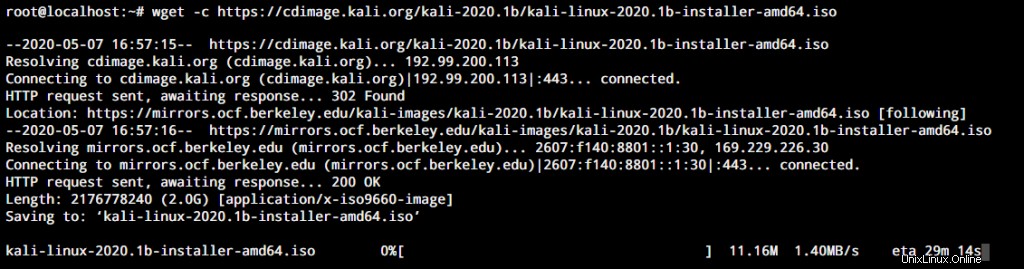
Im obigen Beispiel lade ich die Kali-Linux-ISO-Datei zur Demonstration zusammen mit dem -c-Tag herunter. Da dies eine ziemlich große Datei ist, kann ich, wenn der Download der ISO-Datei aus irgendeinem Grund unterbrochen wird, denselben Befehl im selben Verzeichnis ausführen, und der Download wird dort fortgesetzt, wo er unterbrochen wurde.
Herunterladen von Dateien von einem FTP-Server
Sie müssen sich nicht mit dem FTP-Befehl mit einem FTP-Server verbinden, um Dateien herunterzuladen. Dies kann mit dem Dienstprogramm wget erfolgen. Der Unterschied zwischen dem Herunterladen einer Datei von HTTP und einem FTP-Server besteht darin, dass möglicherweise ein Benutzername und ein Passwort erforderlich sind.
Verwenden wir den Befehl wget, um uns beim FTP-Server anzumelden und eine Datei herunterzuladen.
wget --user='FTP username' --password='FTP server password' <FTP URL>
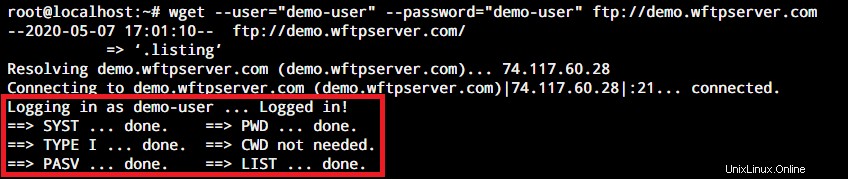
Wie Sie im obigen Bild sehen können, habe ich mich mit seinem Demo-Benutzernamen und -Passwort mit einem der kostenlosen FTP-Server im Internet verbunden. Der hervorgehobene Abschnitt zeigt, dass die Anmeldung erfolgreich war.
Schlussfolgerung
Der Befehl wget in Linux ist ein nützliches Tool, um Dateien aus dem Internet herunterzuladen, ohne die Befehlszeile verlassen zu müssen. Seine ansprechenden Eigenschaften und robusten Funktionen sind der Grund für seine Beliebtheit bei Linux-Benutzern, von Anfängern bis hin zu Veteranen.
Wir hoffen, dass dieses Tutorial Ihnen helfen konnte, den wget-Befehl in Linux zu verstehen. Wir haben in diesem Tutorial nur die grundlegende Verwendung des wget-Befehls besprochen, also stellen Sie sicher, dass Sie den Befehl auf eigene Faust erkunden.
Wenn Sie Feedback, Fragen oder Vorschläge haben, können Sie sich gerne in den Kommentaren unten an uns wenden.